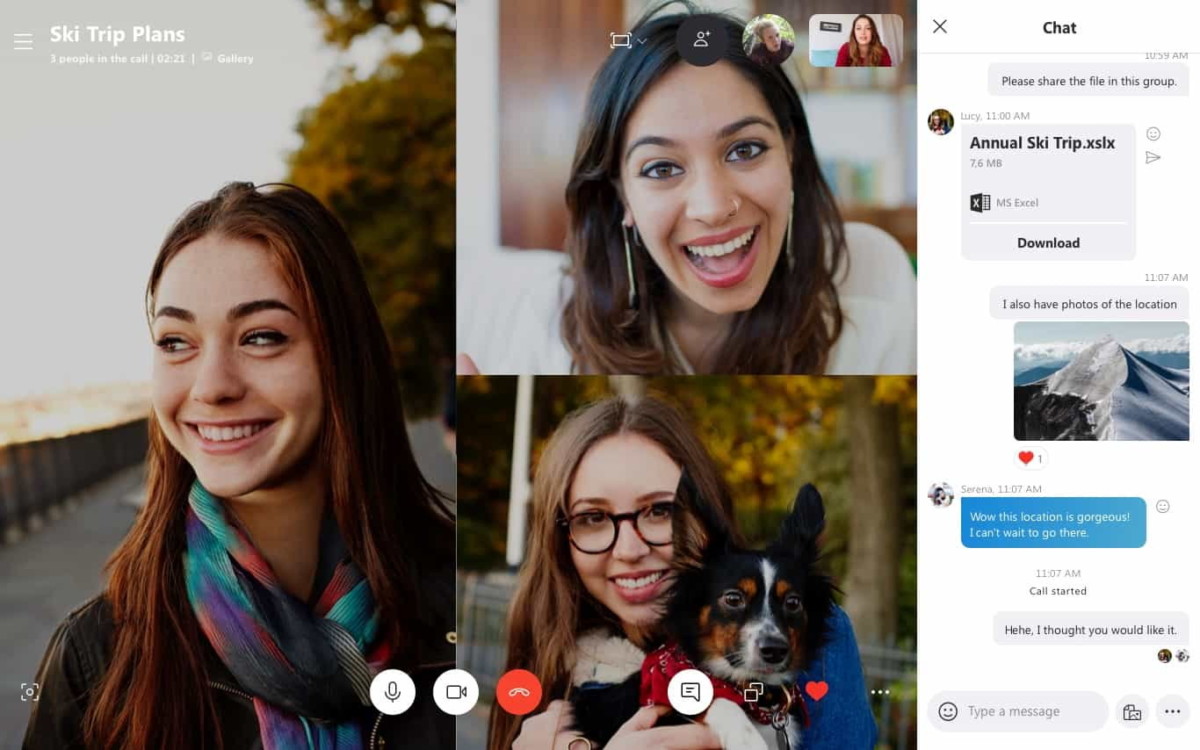Test de l’Oculus Quest - le meilleur casque polyvalent est-il idéal pour Half Life Alyx - Android
Introduction
L'Oculus Quest est le casque de réalité virtuelle autonome premium d'Oculus. C'est aussi le casque le plus accessible et polyvalent du marché à bien des égards. Nous l'avons testé dans le cadre de la sortie du jeu Half-Life Alyx.

L’Oculus Quest et les deux contrôleurs Oculus Touch
Pourquoi un Oculus Quest ?
Étant un fan de la série de jeux Half-Life, j’ai tout de suite précommandé Half-Life : Alyx lors de son annonce, qui a marqué le retour de la série après 13 ans d’attente. Problème, il s’agit d’un jeu en réalité virtuelle et je n’avais aucun casque à ma disposition.
Après plusieurs mois d’hésitation, mon choix s’est porté sur le casque Oculus Quest. Ce casque lancé en 2019 a la particularité d’être entièrement autonome, à la manière du casque Oculus Go sorti avant lui, et que nous avions testé, mais avec une montée en gamme des caractéristiques et des possibilités.

On a toujours pas l’air malin avec la VR
Voici en quelques mots les particularités de l’Oculus Quest sur lesquels nous allons revenir dans ce test :
- On le trouve à 449 euros ce qui en fait un des casques les plus abordables du marché, plus de deux fois moins cher que le Valve Index ;
- Deux écrans OLED de 1440 x 1600 pixels chacun avec une fréquence de rafraîchissement à 72 Hz ;
- Il est utilisable à la fois en mobilité de façon autonome, ou connecté à un PC avec Oculus Link ;
- Il propose un tracking « inside-out », ce qui signifie une installation simplifiée sans placer des caméras satellites dans son salon ;
- Il est fourni avec deux contrôleurs Oculus Touch pour offrir une expérience complète dès le déballage.
Aucun autre casque sur le marché à date ne propose toutes ces fonctionnalités en même temps. L’Oculus Quest semble donc un casque sans compromis.
Ce test a été réalisé avec un exemple d’Oculus Quest acheté par le journaliste pour son usage personnel.
Facile à enfiler, difficile à ajuster
Dès le déballage, on comprend qu’Oculus a souhaité miser sur l’expérience utilisateur. La boite ouverte nous présente un casque déjà prêt à être enfilé avec une batterie suffisamment chargée.

Le casque s’enfile très facilement
Sans satellite à installer, boitier supplémentaire à connecter ou câbles à brancher, l’installation de l’Oculus Quest est on ne peut plus simple. En tout cas beaucoup plus simple qu’un PlayStation VR ou un HTC Vive par exemple.
Prise en main du casque
L’Oculus Quest est un casque qui s’enfile très facilement : vous faites pivoter la visière et vous tirez un peu sur les sangles pour les placer derrière votre crâne ; voilà le monde virtuel devant vos yeux.


L’appareil offre en tout et pour tout trois commandes physiques : un bouton de veille à droite, un bouton de réglage du volume sous l’œil droit et un bouton permettant de régler l’écart pupillaire (l’espace entre vos deux yeux). L’usage de ses boutons sera vraiment très occasionnel une fois la configuration terminée.


Une fois enfilé, il reste encore à ajuster au mieux le casque pour que l’image soit nette et le port confortable. C’est là que les choses se compliquent. À proposer quelque chose de trop simple, on y perd en finesse.
Pour régler l’Oculus Quest, il faudra ajuster trois bandes velcro : à gauche, à droite et au-dessus de votre tête. Bandes velcro obligent, le réglage est assez approximatif. Résultat : on se demande toujours si on est dans un réglage optimal de l’affichage. On fait avec, mais c’est un compromis.



On termine le tour du propriétaire par un accessoire fourni avec le casque : un élément permettant d’espacer un peu la visière, pratique si vous portez des lunettes de vue.
Est-ce qu’il est confortable ?
C’est l’un des points les plus importants quand on parle d’un casque de réalité virtuelle, est-il confortable à porter pendant une longue session ? Dans le cas du Quest, on ressort un peu mitigé.
Le poids du casque et les sangles en caoutchouc finissent par appuyer soit à l’arrière du crâne, soit au niveau du front, au point de parfois laisser une belle marque similaire à celle d’un masque de ski en quelque sorte.
La connectique
La connectique offerte par l’Oculus Quest est assez minimaliste : un port USB-C pour Oculus Link et la recharge du casque, et deux ports jack 3,5 mm. Ces derniers permettent de connecter vos propres écouteurs ou un casque audio, mais le son offert par le casque est déjà très bon.

Le port USB-C du casque est crucial
Le son est à la fois discret et de qualité, permettant une bonne immersion une fois plongée dans le monde virtuel.
Deux Oculus Touch valent mieux qu’un
Une bonne expérience en réalité virtuelle a besoin de manettes adaptées. Pour son Quest, Oculus propose la deuxième génération de ses contrôleurs Oculus Touch. Ce sont des manettes permettant de détecter le mouvement de vos mains. Des, car il y a bien deux manettes fournies avec le casque, contrairement aux options plus mobiles comme le Gear VR, le Daydream VR ou l’Oculus Go qui n’avaient qu’une manette.

Les Oculus Touch sont compacts et pratiques
Elles reprennent ce design dont l’héritage très lointain pourrait se trouver du côté de la Wiimote ou du PlayStation Move.
Vous avez une manette dans chaque main qui sera repérée dans l’espace, permettant du motion gaming. grâce à deux gâchettes intelligemment placées, le casque est aussi capable de détecter si vous fermez votre main, ou si vous appuyez avec votre index.

Chaque manette propose deux boutons d’action
Chaque manette propose en plus un joystick, deux boutons d’action, et un bouton de menu. Une dragonne ajustable permet de s’assurer de ne jamais lâcher la manette, même quand on ouvre la main par réflexe.

La gâchette et le bouton qui détecte quand on ferme la main
L’arceau qui permet la détection du contrôleur par le casque a été réduit en taille depuis les débuts de la VR grand public. Les deux manettes sont compactes, légères en main, même s’il arrive encore de cogner les extrémités pendant certaines actions.

Une manette demande une pile AA
Léger bémol peut-être, l’utilisation de simples piles, qu’il faudra penser à changer régulièrement. Cela permet d’assurer une certaine longévité aux manettes qui n’auront pas à subir un problème de vieillissement d’une batterie interne.
Qualité visuelle de l’écran du Quest
Pour créer la réalité virtuelle, l’Oculus Quest repose sur deux écrans OLED Pentile 1440 x 1660 pixels avec un taux de rafraîchissement de 72 Hz.

L’Oculus Quest intègre un écran par lentille
Bien sûr, impossible de tester les deux écrans placés derrière les lentilles avec une sonde colorimétrique. Il faudra donc se contenter de mon avis subjectif.
L’OLED fait ici très bien son office pour permettre un taux de contraste infini, une bonne luminosité et des couleurs qui ne me paraissent pas particulièrement mal calibrées.
Le plus intéressant avec la réalité virtuelle est surtout de noter la densité de pixel. Ici je n’ai pas noté un effet de « grille » aussi présent que les premières générations de casques de VR, mais il faut quand même noter que les textes manquent encore de précisions.
Que ce soit les textes dans l’interface du système, ou les sous-titres dans les jeux, les textes apparaissent tous pixelisés, et sont parfois un peu gênants, mais jamais impossibles à lire.
Ce n’est certainement pas le meilleur casque de VR sur le marché sur ce critère, mais il suffit pour une expérience tout de même particulièrement plaisante. On n’a pas non plus affaire à un écran bon marché.
Un Android bien modifié
Pour être autonome, l’Oculus Quest a besoin d’un cerveau, ici c’est une puce Qualcomm Snapdragon 835 qui remplit cette mission, et d’intelligence, un système d’exploitation.
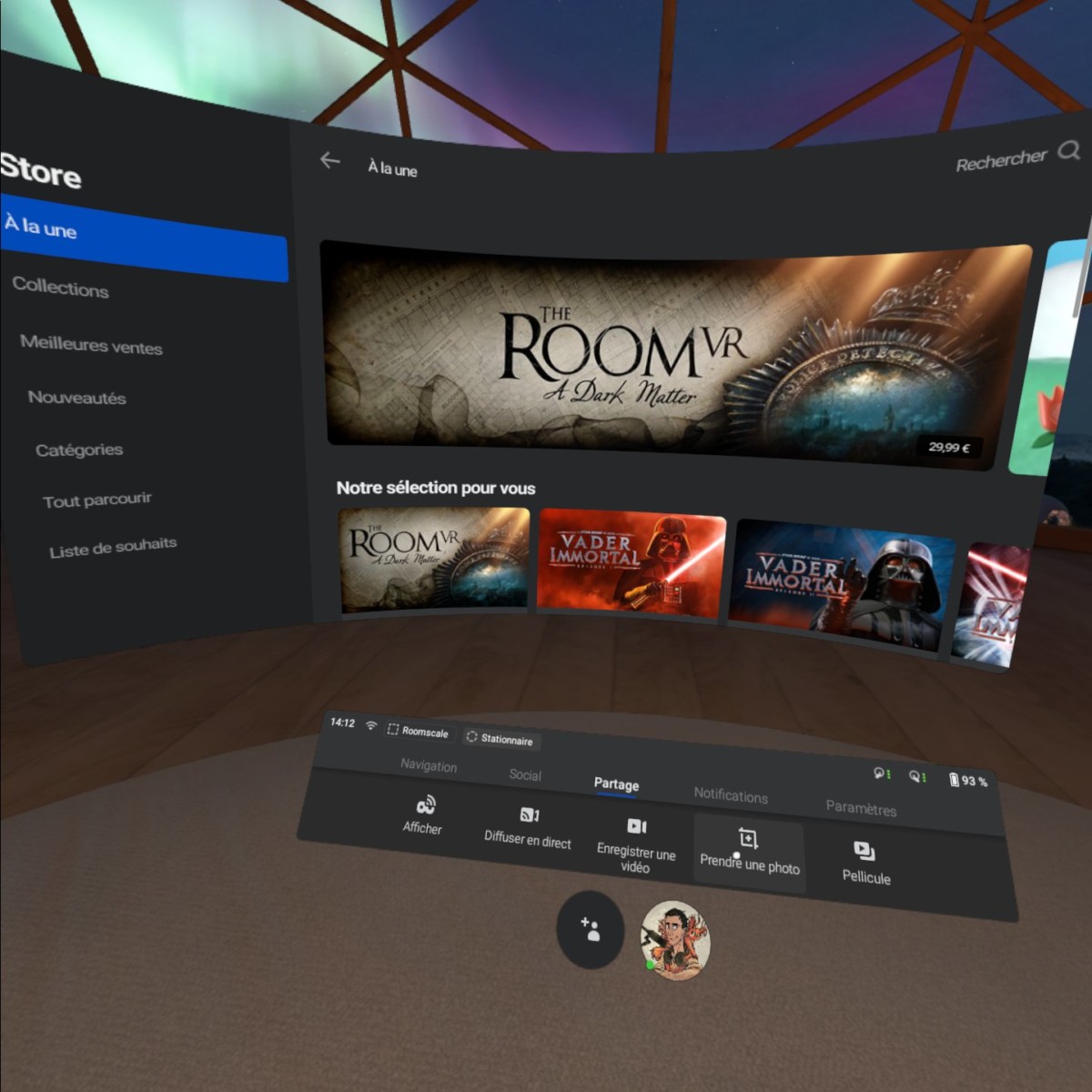
L’interface virtuelle à l’intérieur du Quest
Le casque est animé par Android 7.1.1, mais attention, il ne s’agit pas de l’Android de Google. Le système a été modifié en profondeur avec une interface en réalité virtuelle entièrement développée par Oculus.
Une expérience difficile à partager
Dans ce test, je vais m’attacher à décrire mon expérience avec le casque, mais il est difficile de la montrer. Le système développé par Oculus permet bien de réaliser des captures d’écran, mais on est vraiment loin de l’expérience ressentie une fois le casque sur les yeux.
Une fois que l’on est immergé dans la réalité virtuelle, les proportions des objets que l’on a sous les yeux sont tout autre comparé à ce que l’on voit sur un écran 2D. Ainsi, toutes les captures d’écran dans ce test ne rendent pas vraiment justice au gigantisme que l’on peut trouver en VR.
Un écran virtuel qui nous apparaît comme ayant plusieurs mètres de diagonale se transforme en un petit cadre, une fois couché sur une capture d’écran en 2 D. C’est aussi l’un des enseignements que j’ai tirés à voir mon cher et tendre jouer à Half-Life : Alyx pendant que je regardais l’écran de retour en 2D. L’expérience est vraiment radicalement différente, d’une façon qu’il n’est pas simple d’expliquer.
Une application compagnon
Enfiler son casque de VR simplement pour vérifier une notification ou lancer le téléchargement d’une application peut-être assez pénible. Heureusement, Oculus propose une application compagnon pour Android et iOS qui permet de gérer son casque à distance.

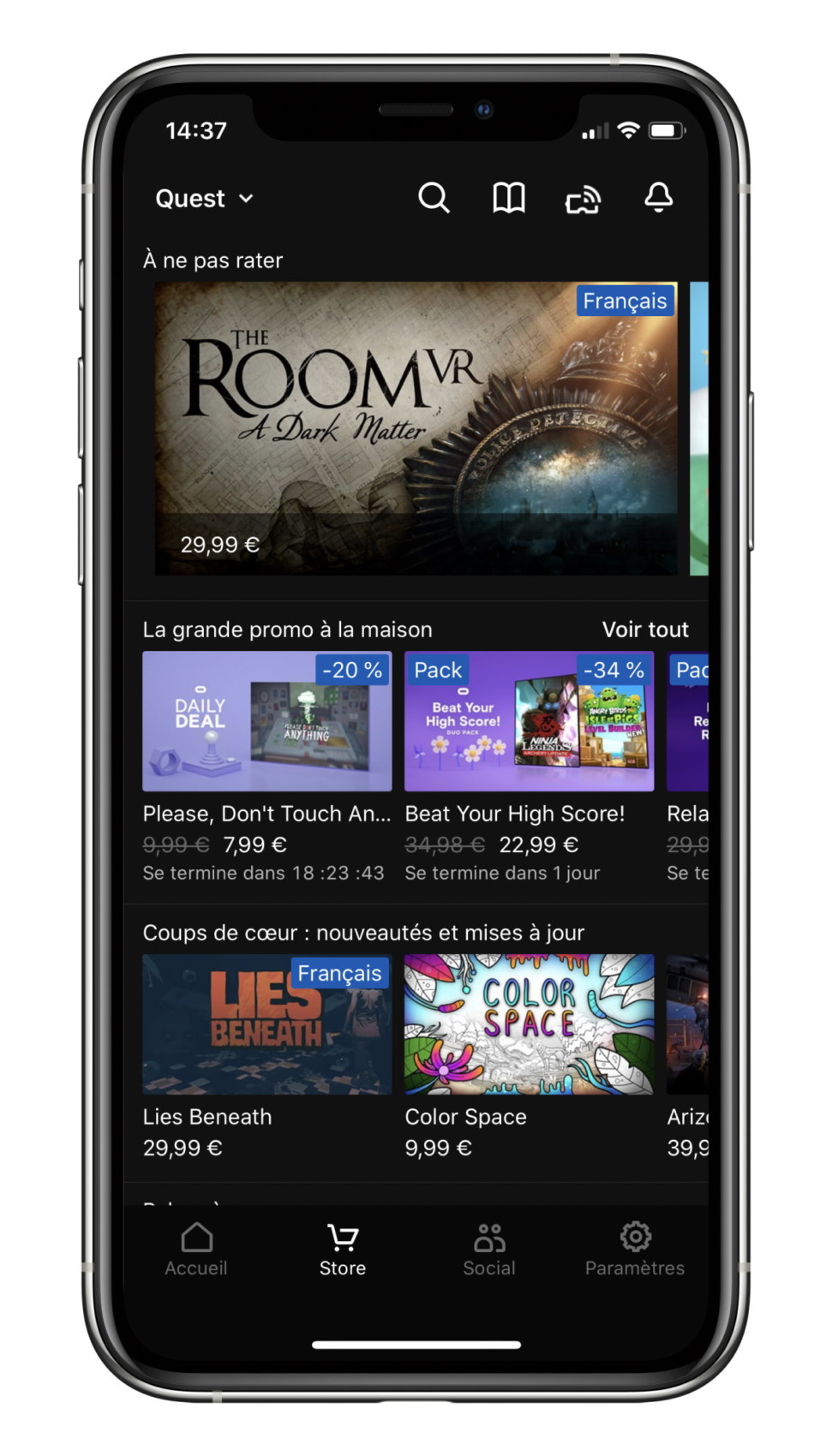

L’application sera aussi nécessaire pour initialiser son casque en indiquant son compte Oculus.
Oculus
Le gardien : la bonne idée d’Oculus
L’un des problèmes de réalité virtuelle, c’est cette question de l’espace alloué à son air de jeu. Avec derrière, la crainte de taper dans l’un de ses meubles ou se prendre un mur pendant sa session dans le monde virtuel.
Oculus a une solution pour régler ces problèmes : le gardien.
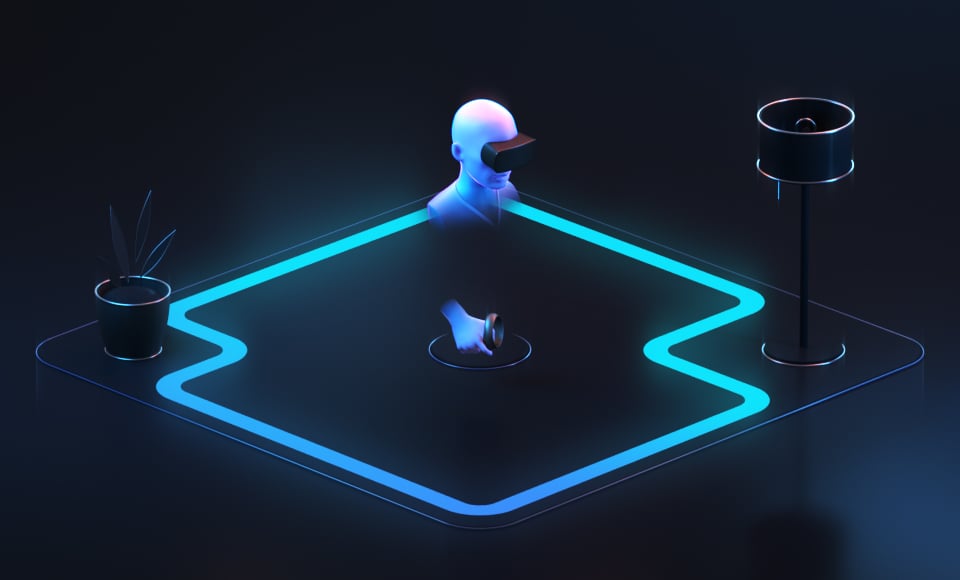
Le gardien
Il s’agit en fait tout simplement d’utiliser les caméras extérieures du casque pour vous permettre d’indiquer aux systèmes les limites de votre zone de jeu. Impossible de faire une capture d’écran dans ce mode, mais il est très simple à utiliser.
Tout d’abord vous touchez le sol avec une manette, permettant d’indiquer le niveau du sol, puis vous délimiter la zone en pointant les limites. Avec un peu d’habitude, l’opération prend moins d’une minute et n’est à renouveler que si vous changez d’espace de jeu.
Oculus n’est pas le seul à proposer cette fonction, Steam VR propose « Chaperone » reposant sur la même idée. Tout l’intérêt ici est une configuration facile qui ne demande pas de caméras extérieures.
Une fois l’ensemble réglé, vous verrez apparaître une frontière bleue, peu importe l’application ou le jeu lancé, si vos mains ou votre tête s’approchent des frontières. La frontière passera au rouge si vous vous approchez trop.
L’intégration du système n’est pas encore parfaite. On aimerait par exemple que le Quest soit capable d’ajuster le gardien en temps réel si un objet passe dans son champ de vision, une personne qui passe à côté de vous par exemple.
On aimerait aussi pouvoir créer un vrai mapping 3D de la pièce, ce qui permettrait par exemple de détecter les meubles avec une faible hauteur : je peux agiter les mains sans danger au-dessus de mon canapé, mais évidemment il faut me prévenir si ma tête ou mes pieds approchent du meuble en question.
Concrètement qu’est-ce qu’on fait avec l’Oculus Quest ?
Parler design et logiciel c’est bien, mais parler de l’expérience utilisateur très concrètement c’est quand même mieux. Alors, au final, qu’est-ce qu’on fait avec cet Oculus Quest ?
Sur le papier, trois grands usages se distinguent pour la réalité virtuelle.
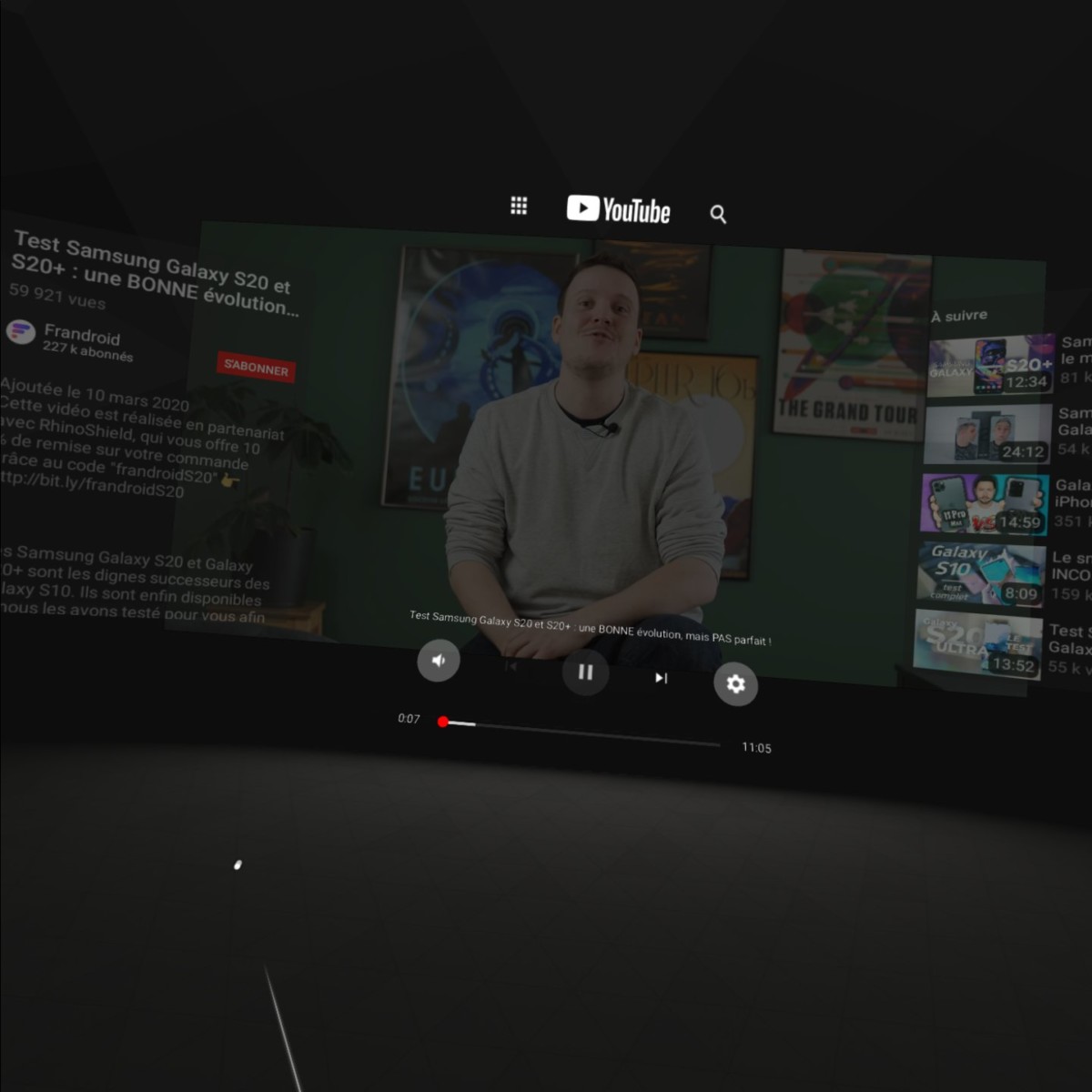
Geoffroy sur un écran virtuel de plusieurs mètres de diagonale
D’abord on peut créer un écran virtuel géant sous les yeux. Cela permet de se créer virtuellement une vraie salle de cinéma pour y diffuser ce que l’on veut.
Les deux plus grandes plateformes de vidéos que sont YouTube et Netflix proposent bien leurs applications natives pour le casque. Après un peu de difficultés à indiquer ses comptes avec le clavier virtuel (on aurait aimé pouvoir passer par le smartphone pour cette opération), on se retrouve devant notre écran géant à pouvoir passer d’un film à un autre, ou parcourir ses chaînes YouTube favorites.
04/04/2020 06:00 PM
OnePlus prolonge la garantie de ses smartphones pendant le coronavirus
04/04/2020 11:00 AM
Les meilleurs jeux de course sur smartphone Android et iPhone
04/04/2020 08:00 AM
Redmi Band - oubliez la Xiaomi Mi Band, Redmi fait mieux pour moins cher
04/04/2020 09:00 AM
Les 5 dynamiques applications de la semaine
04/04/2020 04:00 PM
Les meilleurs smartphones d’avril sur Frandroid
04/04/2020 08:01 AM
Le pack Xbox One X avec Star Wars Jedi - Fallen Order à moitié prix
04/04/2020 08:30 AM
- Racing
- Sports Games
- Comics
- Cards & Casino
- Media & Video
- HEALTH
- Libraries & Demo
- Arcade & Action
- Photography
- Transportation
- Weather
- Social
- Casual
- Brain & Puzzle
- Productivity
- Communication
- Finance
- Medical
- Health & Fitness
- Personalization
- Shopping
- Tools
- Sports
- Entertainment
- Business
- Music & Audio
- News & Magazines
- Books & Reference
- Education
- Lifestyle
- Travel & Local
2014 © Applications françaises